Come rendere Outlook aperto a un account predefinito specifico
Microsoft Office Microsoft Prospettiva Eroe / / March 17, 2020
Ultimo aggiornamento il
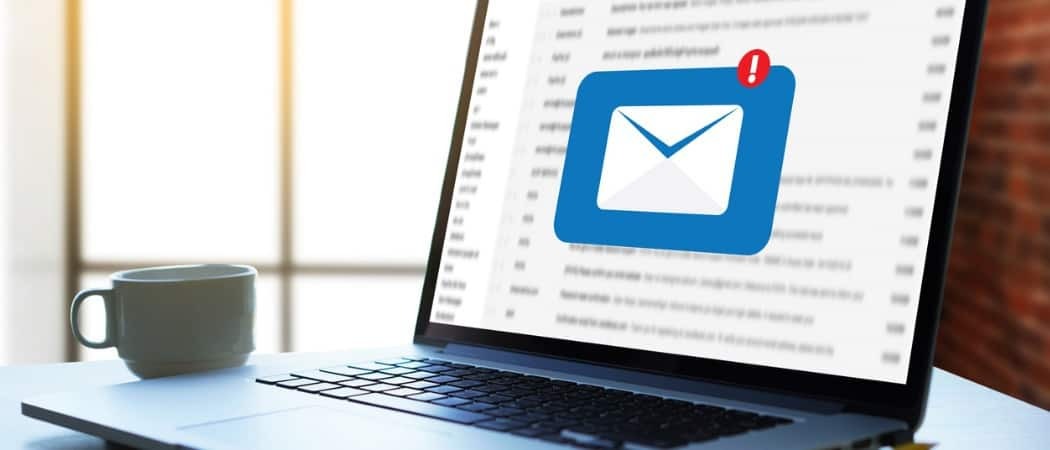
Se si dispone di più account di posta elettronica e si utilizza Outlook, è possibile aprirne uno specifico come account predefinito. Ecco come farlo su Outlook sul desktop e Outlook.com
Outlook per desktop è uno dei client di posta elettronica più comuni utilizzati in tutto il mondo. Per questo motivo, le persone di solito lo usano per più account di posta elettronica. Tuttavia, se disponi di un account email principale che utilizzi più spesso, ti consigliamo di selezionarlo come account email predefinito.
L'account di posta elettronica predefinito in Outlook è la posta in arrivo che si apre al primo avvio di Outlook sul desktop. Configurare quell'account predefinito non è semplice, ma puoi realizzarlo seguendo i suggerimenti di seguito.
Imposta l'account predefinito in Outlook
Per forzare Outlook ad aprire un account di posta elettronica predefinito, ci sono due passaggi. Innanzitutto, è necessario impostare l'account predefinito, quindi è necessario configurare il file di dati predefinito.
Per configurare l'account predefinito, selezionare File>Impostazioni dell 'account e quindi selezionare Impostazioni dell 'account dal menu a discesa.
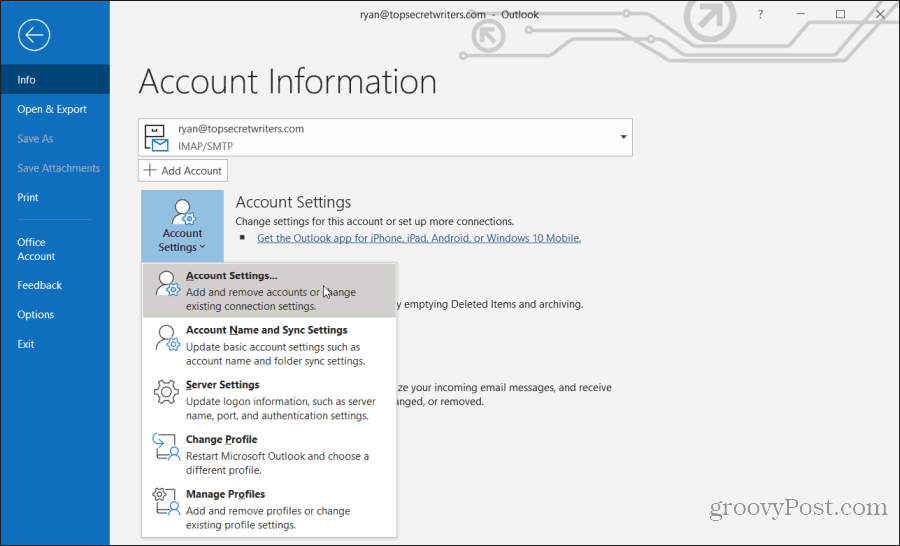
Nella finestra Impostazioni account, selezionare l'account che si desidera rendere predefinito e selezionare Imposta come predefinito.
Ciò imposterà l'account predefinito in Outlook per l'invio di e-mail. Ora quando componi una nuova e-mail, l'account predefinito che verrà visualizzato sotto A partire dal campo.
Successivamente, è necessario configurare il file di dati predefinito da utilizzare ogni volta che si apre Outlook. Per fare ciò, nella finestra Impostazioni account, selezionare il File di dati scheda. Selezionare il file di dati per l'account e-mail desiderato come predefinito, quindi selezionare Imposta come predefinito.

Ora Outlook aprirà automaticamente questo file di dati ogni volta che si apre l'applicazione. Per verificare ciò, chiudere Outlook e quindi riaprirlo.
Per verificare se è impostata la posta elettronica predefinita corretta, apri una nuova e-mail per comporre e controlla che il messaggio Da email sia impostato sull'account di posta elettronica che hai impostato come predefinito.
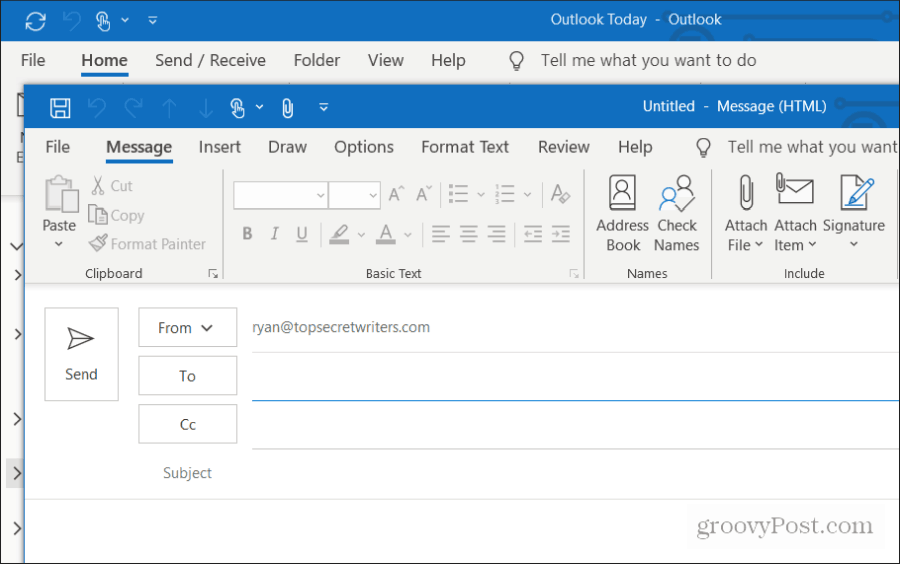
L'impostazione dell'account e-mail più comunemente usato come predefinito ti farà risparmiare un po 'di tempo. Non dovrai cambiare costantemente il A partire dal account ogni volta che invii una nuova email.
Imposta cartella Posta in arrivo predefinita su Apri
Se desideri che una cartella di posta in arrivo specifica si apra automaticamente quando apri Outlook per la prima volta, c'è un'altra impostazione da aggiornare.
Seleziona il File menu e selezionare Opzioni.
Nel Opzioni di Outlook menu, selezionare Avanzate dalla scheda di navigazione. Sotto il Outlook avvia ed esce sezione, selezionare la Navigare pulsante vicino al Avvia Outlook in questa cartella campo.
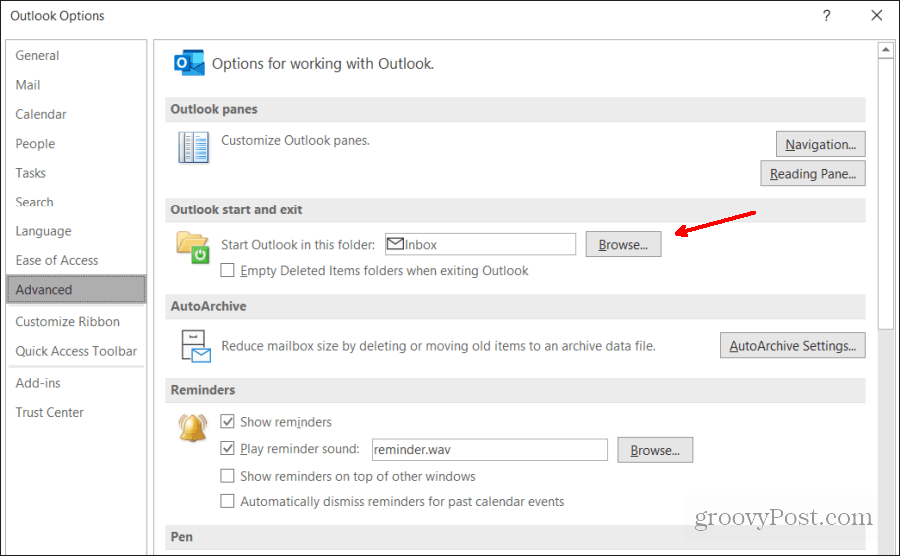
Eseguire il drill-down nell'account e-mail che si desidera impostare come posta in arrivo predefinita, quindi selezionare la voce Posta in arrivo all'interno di tale account. Selezionare ok continuare.
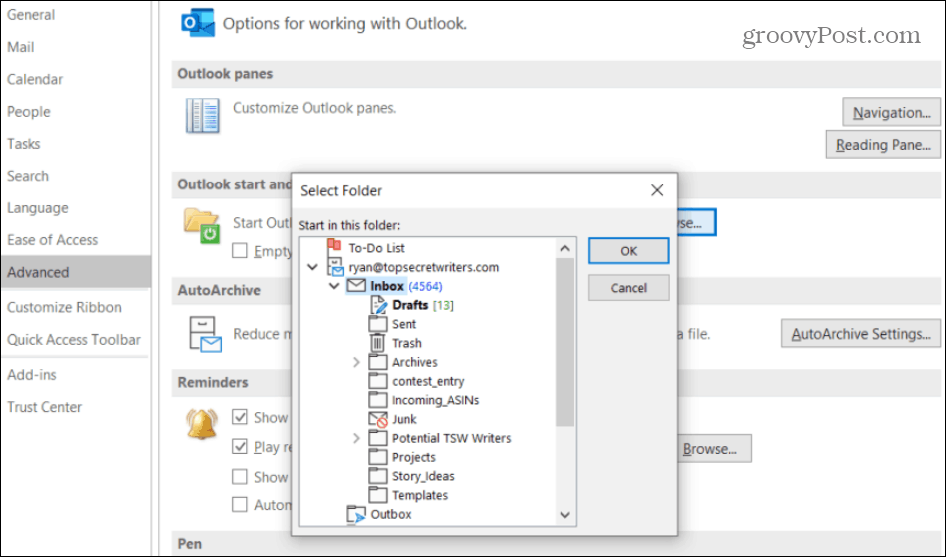
Selezionare OK per chiudere la finestra Opzioni di Outlook.
Ora chiudi di nuovo Outlook e riaprilo. Quando Outlook si apre, dovresti vedere che la casella di posta dell'account di posta elettronica selezionata come predefinita è già aperta.
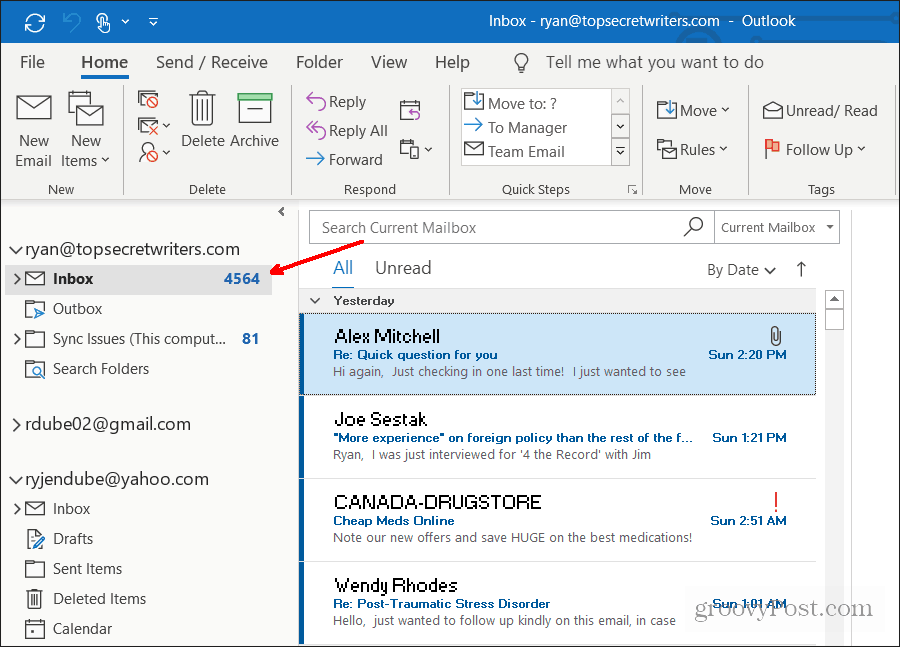
Come puoi vedere, la configurazione di Outlook in modo che utilizzi il tuo account di posta elettronica predefinito per impostazione predefinita richiede alcuni passaggi diversi. Ma una volta completati questi passaggi, non dovrai più continuare ad aprire nuovamente l'account in Outlook.
Impostazione dell'account di invio predefinito in Outlook.com
Outlook online non ha molte impostazioni predefinite dell'account. Tuttavia, puoi configurarlo per utilizzare un account email predefinito durante la composizione di nuove email. Per fare ciò, accedi al tuo account Outlook Online. Nell'angolo in alto a destra della finestra del browser, seleziona l'icona delle impostazioni di Outlook Online.
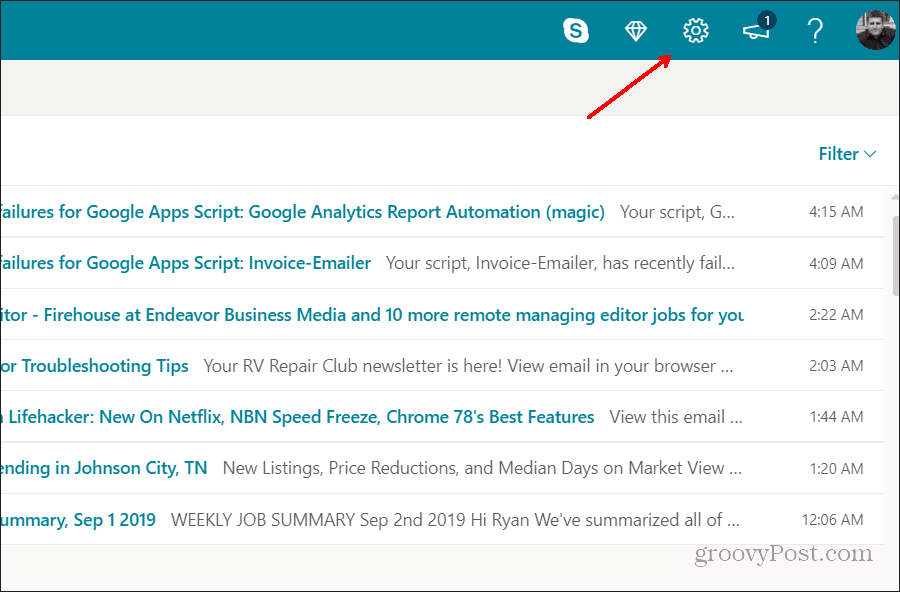
Nella parte inferiore del menu Impostazioni, selezionare Visualizza tutte le impostazioni di Outlook.
Nella finestra Impostazioni, seleziona Mail dalla barra di navigazione a sinistra, quindi scegli "Sincronizza email" dal sottomenu. Nella finestra Sincronizza e-mail, scorrere la finestra verso il basso fino a Imposta l'indirizzo mittente predefinito. Nella casella a discesa, seleziona l'account email che desideri utilizzare ogni volta che scrivi una nuova email.
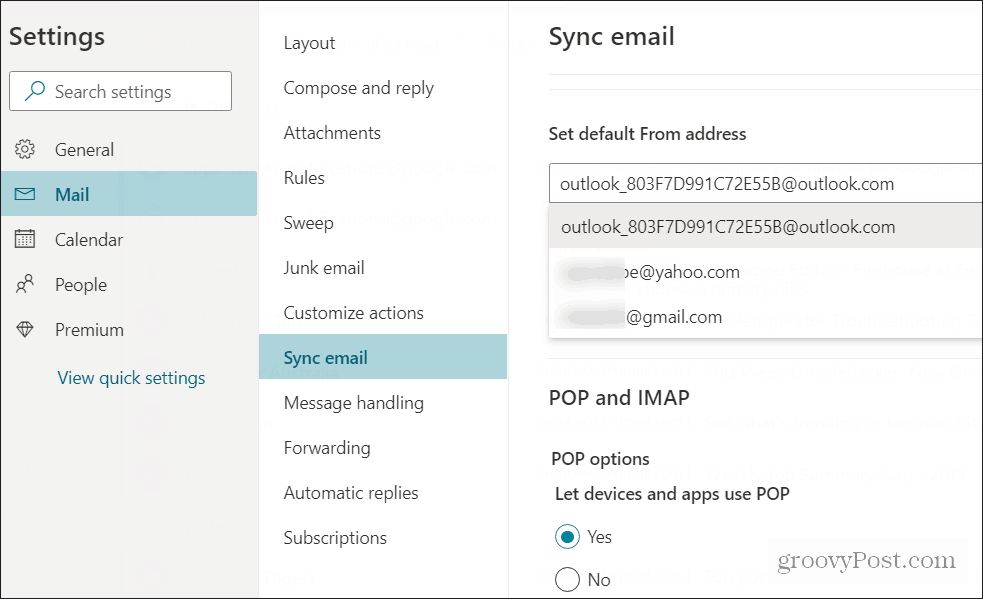
Selezionare Salva finire. Ora, ogni volta che componi una nuova e-mail utilizzando Outlook Online, l'indirizzo e-mail impostato come predefinito verrà visualizzato nel campo Da.
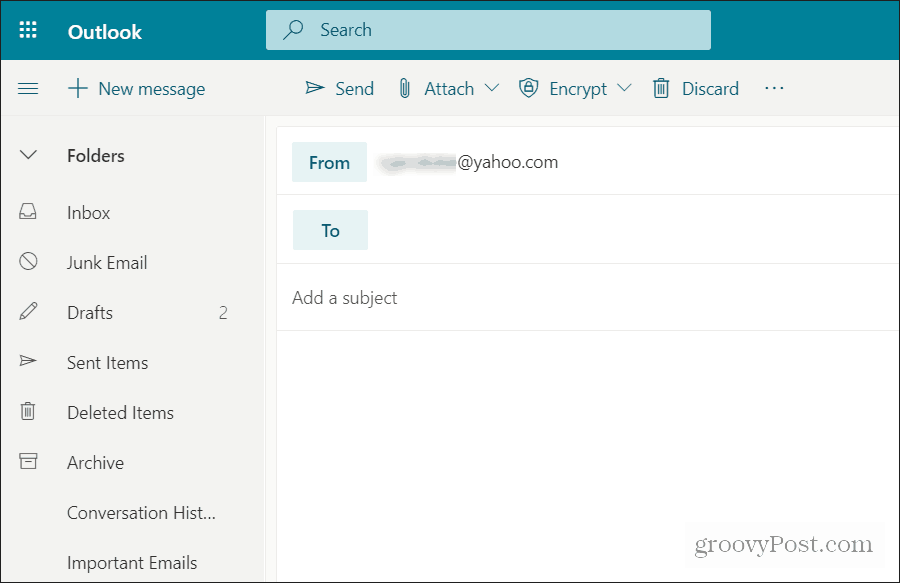
Sfortunatamente, non puoi impostare Outlook Online per aprire una casella di posta elettronica predefinita per l'account email. Gli account sono organizzati in un ordine predefinito che non è possibile modificare.
Se usi Outlook per desktop, hai molte più opzioni quando si tratta di configurare gli account predefiniti da usare e quale casella di posta si apre automaticamente.


